Sobre a Extensão Livros do EPM
A extensão Livros do EPM no Smart View permite importar livros do Cloud EPM no Excel em um formato atualizável.
Tipos de origem de dados: Planning, Módulos do Planning, Financial Consolidation and Close, Tax Reporting, Narrative Reporting
No Oracle Fusion Cloud Enterprise Performance Management, os livros são uma coleção de um ou vários relatórios, livros e outros documentos que você gera em uma saída em PDF ou Excel (para notificações de saída do Excel, consulte a Observação abaixo).
Usando a extensão Livros do EPM para Oracle Smart View for Office, você pode importar Livros no Microsoft Excel, trabalhar com eles respondendo a prompts e alterando valores de PDV, e atualizá-los. Também é possível abrir e trabalhar com Livros que foram obtidos por download do aplicativo Web no formato Excel.
Note:
Somente Relatórios são incluídos nos Livros do Excel abertos ou importados no Smart View. Outros documentos, como arquivos do Word, arquivos PDF ou livros inseridos, são omitidos quando importados para o Smart View.
No painel Livros do Smart View, é possível exibir as propriedades de um Livro e importar Livros no Excel.
Cada Livro importado é um "job". Verifique o Console de Jobs no painel Livros para ver o status do job. Não é preciso aguardar até que um job seja concluído para chamar outro job ou executar outras operações no painel ou em qualquer outro lugar no Smart View. Você pode atualizar o status do job, excluir jobs selecionados ou excluir todos os jobs concluídos no Console de Jobs. Também é possível exibir em seu ambiente do Cloud EPM o status dos jobs executados em outros servidores que contenham Livros.
Figure 11-1 Exemplo do Painel Livros do EPM
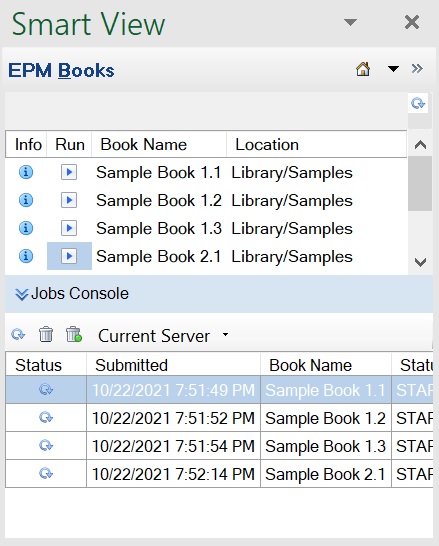
No Console de Jobs, faça download de um Livro no Excel. No Livro que foi transferido por download, cada Relatório é colocado em uma planilha individual. Uma tabela de planilha de conteúdo é gerada com links para as planilhas de Relatório individuais na pasta de trabalho. Os nomes da planilha são baseadas nos Cabeçalhos de Conteúdo definidos no painel Propriedades do Designer de Livros no aplicativo web.
Figure 11-2 Exemplo de Planilha de Conteúdo e Guias de Planilha no Livro Importado no Excel
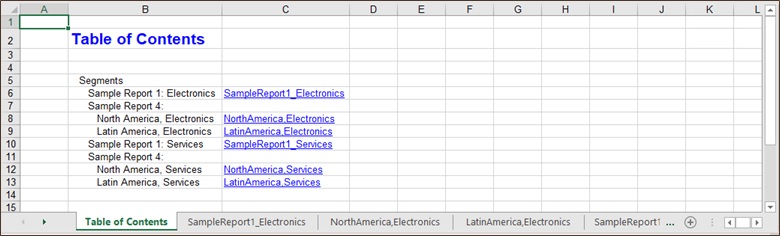
Após a importação de um Livro no Smart View, a faixa Livros é exibida no Excel:
Figure 11-3 Faixa Livros no Smart View
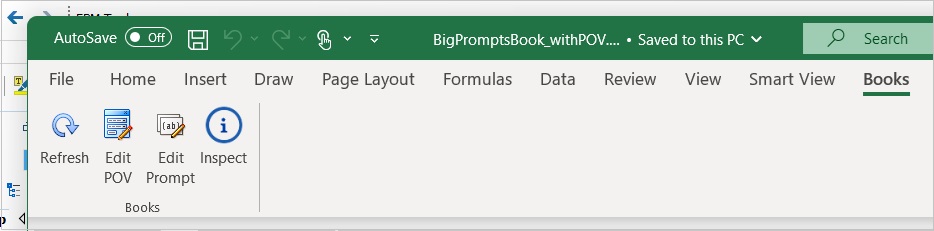
Com a faixa Livros, você pode alterar os prompts ou o PDV dos Relatórios no Livro, bem como atualizar o conteúdo do livro. Você também pode usar o botão Inspecionar para exibir as propriedades do Livro, incluindo informações sobre prompts e o PDV.
Diretrizes para Trabalhar com Livros no Smart View
-
Alteração do PDV: Na versão 23.08+, o Excel não aceitará a seleção de membro na caixa de diálogo Selecionar PDV se a opção PDV do Livro de uma dimensão estiver definida como "Permitir Todos os Membros". A opção Selecionar aparece na parte inferior da lista drop-down e inicia a caixa de diálogo Seleção de Membros.
Se a opção PDV do Livro de uma dimensão estiver definida como "Exibir Valores Selecionados", os usuários selecionarão em uma lista de opções predefinida. A lista de membros disponíveis para escolha é exibida na lista suspensa para cada dimensão e as alterações de PDV serão refletidas corretamente na atualização do Excel.
-
Respondendo a prompts de runtime: Na versão 24.11+, os livros podem ser projetados com prompts de runtime. Os usuários podem responder aos prompts ao importar o livro e editá-los no livro baixado. O Excel oferece suporte à seleção de membros usando uma lista de opções predefinida ou a caixa de diálogo Seleção de Membros, dependendo de como o designer do livro especificou os prompts.
Para incluir prompts de runtime no Livro, o designer de relatórios ativa a opção Solicitar Valor na Visualização para o Livro.
-
Livros Aninhados não são suportados no Excel. Por exemplo, se houver um Livro contido em um Livro, o Livro interno será suprimido. A pasta de trabalho do Excel resultante não apresentará conteúdo relacionado ao Livro interno aninhado.
-
Documentos em Word e PDF inseridos como parte de um Livro não são suportados. Quando um Livro incluir outros documentos do tipo PDF ou Word, eles serão omitidos da pasta de trabalho do Excel.